1、打开图片。

2、把人物抠取出来。

3、为了显示效果,我们在人物下增加一颜色图层。

4、点击人物图层,编辑,自由变换。

5、通过拉动人物周围8个方块,来调整人物大小。

6、调整好后,复制人物图层,点击编辑,交换,垂直翻转。

7、人物翻转过来了,再点击编辑,自由变换。调整人物大小及位置。
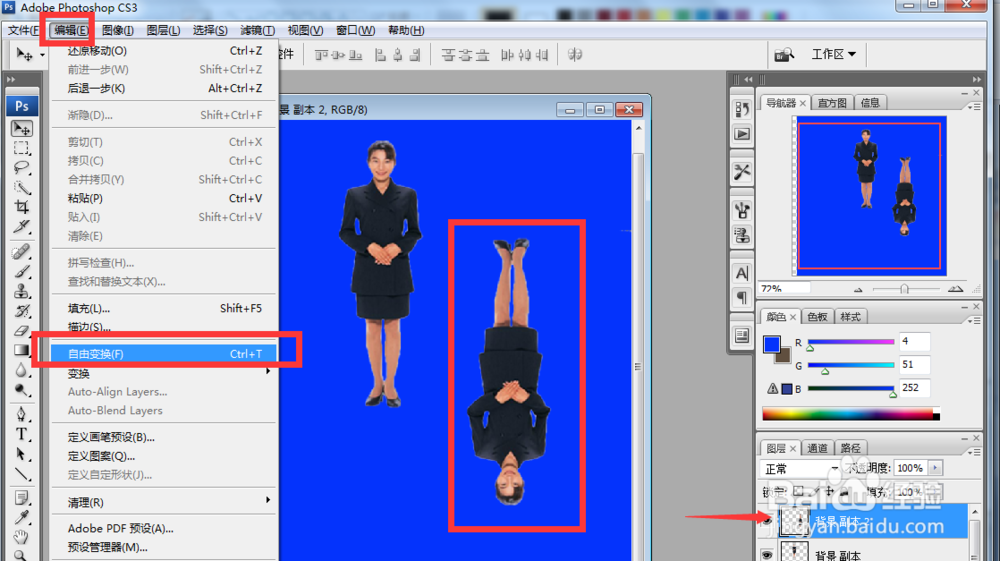
8、调整好后,点击不透明度右边的三角。

9、把不透明度调低,看人物的倒影效果出来了。

时间:2024-10-23 02:17:01
1、打开图片。

2、把人物抠取出来。

3、为了显示效果,我们在人物下增加一颜色图层。

4、点击人物图层,编辑,自由变换。

5、通过拉动人物周围8个方块,来调整人物大小。

6、调整好后,复制人物图层,点击编辑,交换,垂直翻转。

7、人物翻转过来了,再点击编辑,自由变换。调整人物大小及位置。
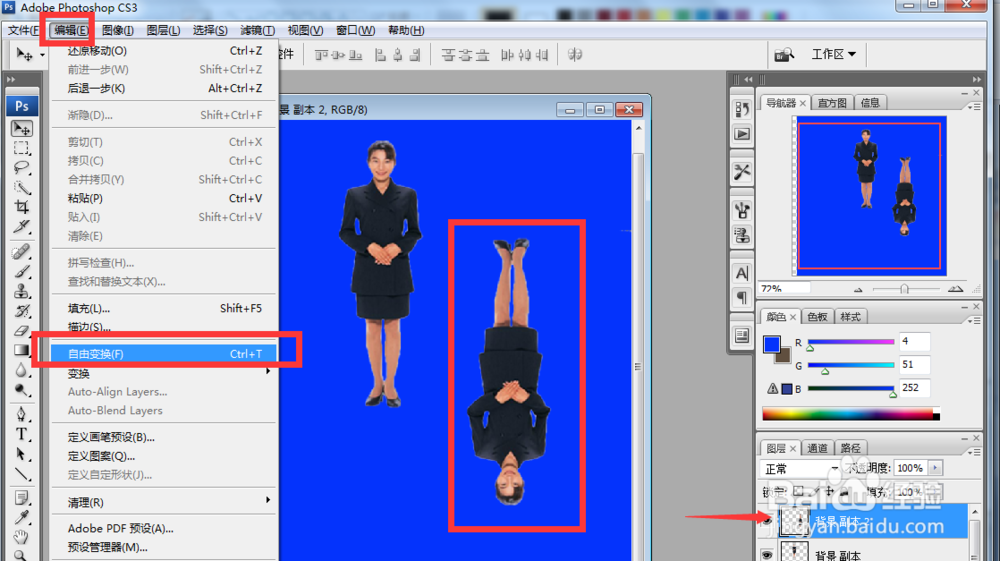
8、调整好后,点击不透明度右边的三角。

9、把不透明度调低,看人物的倒影效果出来了。

